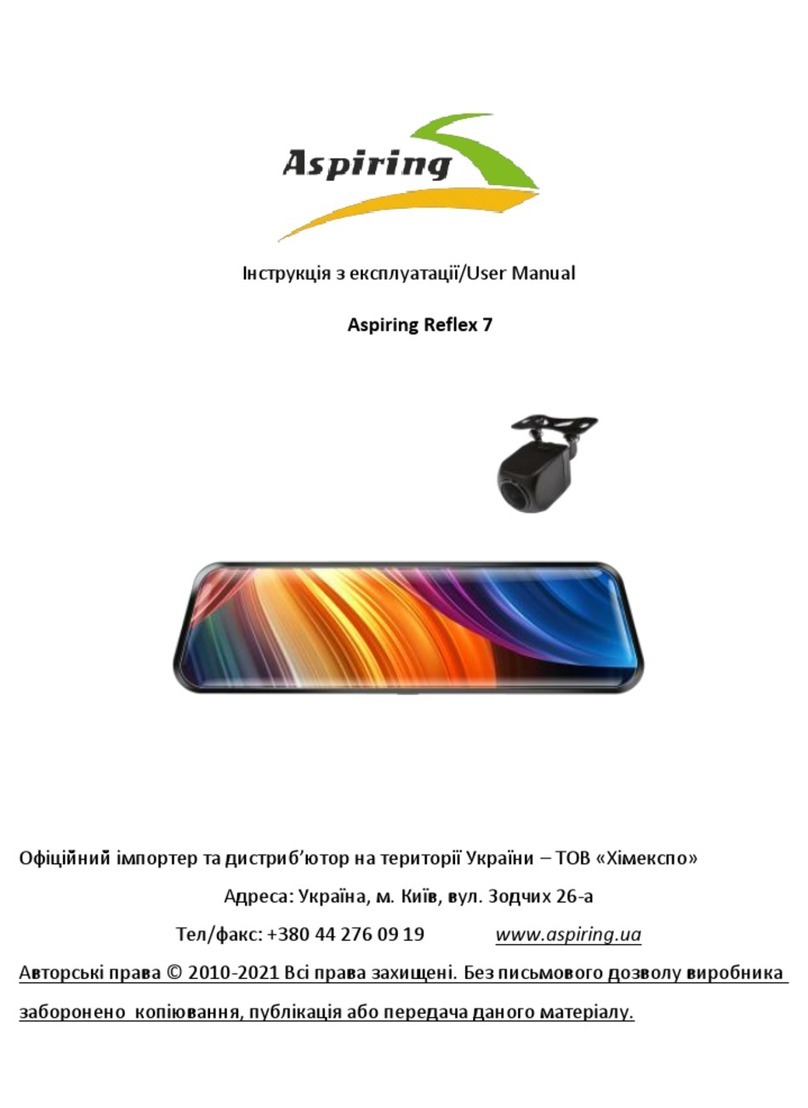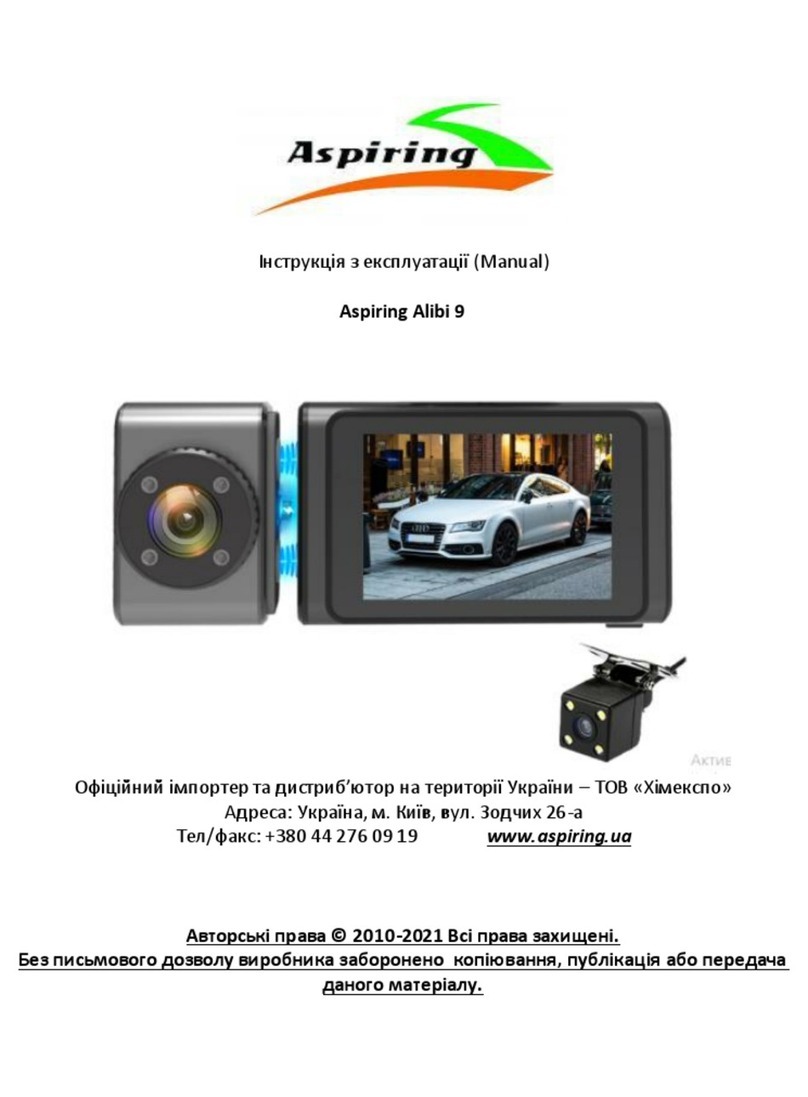Ознайомлення з пристроєм
Автомобільний відеореєстратор – це пристрій, призначений для запису відео та
аудіо даних під час керування автомобілем. Маючи такий пристрій ви можете
уникнути проблем на дорозі, в разі якщо хтось намагатиметься спровокувати вас на
вчинення ДТП та надати чіткі докази в разі настання надзвичайної ситуації. Крім того,
пристрій допоможе вам записати мальовничі пейзажі під час поїздки.
Щоб правильно використовувати цей пристрій, будь-ласка, уважно прочитайте
цю інструкцію до початку його використання.
Примітка до початку користування пристроєм
1.
Будь-ласка, використовуйте лише оригінальні швидкісні TF-картки пам’яті класу
10 для зберіганні відео, позаяк інші картки можуть бути несумісні з пристроєм, про
що ви отримаєте відповідні повідомлення «file error» (помилка файлу) або «SD
card error» (помилка SD-картки). Максимальний об’єм картки пам’яті яку підтримує
цей пристрій – 32 ГБ.
2.
При першому використанні картки в пристрої, її необхідно спочатку
відформатувати. У випадку, якщо на картці вже записані будь-які відео або
зображення, пристрій не зможе їх зчитати.
3.
Зверніть увагу на правильність встановлення картки в пристрій. Неправильне
встановлення картки в пристрій (невірною стороною) може призвести до
пошкодження пристрою та/або самої TF-картки.
4.
Будь-ласка, видаляйте пристрій з автомобільного прикурювача, якщо пристрій не
використовується, наприклад, з метою моніторингу під час паркування і є
вимкненим, позаяк під час вмикання двигуна виникає потужний електричний
імпульс, що може призвести до виведення пристрою з ладу.
5.
Цей пристрій спеціально призначений для використання в автомобілі, тому
підключайте його до автомобільного прикурювача. Об’єм вбудованих акумуляторів
є дуже малим, тому іноді пристрій може навіть не вмикатися з причини
недостатності енергії, якщо його не під’єднано до джерела живлення.
6.
Цей пристрій призначений для під’єднання до джерел живлення з напругою 5V 1A,